Abilita o disabilita l'attributo con distinzione tra maiuscole e minuscole per le cartelle in Windows 10
Abilita o disabilita l'attributo con distinzione tra maiuscole e minuscole per le cartelle in Windows 10: (Enable or Disable Case Sensitive Attribute for Folders in Windows 10: ) sebbene tu possa utilizzare il sottosistema Windows per (Windows)Linux ( WSL ) che ti consente di eseguire strumenti da riga di comando Linux nativi direttamente su (Linux)Windows , ma l'unico inconveniente di questa integrazione è il modo in cui Windows gestisce il nome del file casi, poiché Linux fa distinzione tra maiuscole e minuscole mentre Windows no. In breve, se hai creato file o cartelle con distinzione tra maiuscole e minuscole utilizzando WSL , ad esempio test.txt e TEST.TXT , questi file non possono essere utilizzati all'interno di Windows .

Ora Windows considera il file system senza distinzione tra maiuscole e minuscole e non è in grado di distinguere tra file i cui nomi differiscono solo in maiuscolo/minuscolo. Mentre Esplora file(Windows File Explorer) di Windows mostrerà ancora entrambi questi file, ma solo uno verrà aperto indipendentemente da quello su cui hai fatto clic. Per superare questa limitazione, a partire da Windows 10 build 1803, Microsoft introduce un nuovo modo per abilitare il supporto NTFS per trattare file e cartelle con distinzione tra maiuscole e minuscole per cartella.
In altre parole, è ora possibile utilizzare un nuovo flag (attributo) con distinzione tra maiuscole e minuscole che può essere applicato alle directory (cartelle) NTFS . Per ogni directory è abilitato questo flag, tutte le operazioni sui file in quella directory faranno distinzione tra maiuscole e minuscole. Ora Windows sarà in grado di distinguere tra file test.txt e TEXT.TXT e può facilmente aprirli come file separato. Quindi, senza perdere tempo, vediamo come abilitare o disabilitare l'attributo con distinzione tra maiuscole e minuscole(Disable Case Sensitive Attribute) per le cartelle(Folders) in Windows 10 con l'aiuto del tutorial elencato di seguito.
Abilita o disabilita l' attributo con distinzione tra maiuscole e minuscole(Case Sensitive Attribute) per le cartelle(Folders) in Windows 10
Assicurati di creare un punto di ripristino(create a restore point) nel caso qualcosa vada storto.
Metodo 1: abilitare l'attributo con distinzione tra maiuscole e minuscole di una cartella(Method 1: Enable Case Sensitive Attribute of a Folder)
1.Premere il tasto Windows + X, quindi selezionare Prompt dei comandi (amministratore).( Command Prompt (Admin).)

2. Digita il seguente comando in cmd e premi Invio(Enter) :
abilita il file fsutil.exe setCaseSensitiveInfo "percorso_completo_della_cartella".(fsutil.exe file setCaseSensitiveInfo “full_path_of_folder” enable)

Nota: (Note:) sostituire(Replace) full_path_of_folder con il percorso completo effettivo della cartella per cui si desidera abilitare l'attributo con distinzione tra maiuscole e minuscole.
3.Se si desidera abilitare l'attributo di distinzione tra maiuscole e minuscole dei file solo nella directory principale di un'unità, utilizzare il comando seguente:
fsutil.exe setCaseSensitiveInfo "D:" abilitato(fsutil.exe file setCaseSensitiveInfo “D:” enable)
Nota: (Note:) sostituire D(Replace D) : con la lettera di unità effettiva.
4.L'attributo di distinzione tra maiuscole e minuscole per questa directory e tutti i file in essa contenuti è ora abilitato.
Ora puoi passare alla cartella sopra e creare file o cartelle usando lo stesso nome ma con caso diverso e Windows li tratterà come file o cartelle diversi.
Metodo 2: disabilitare l'attributo con distinzione tra maiuscole e minuscole di una cartella(Method 2: Disable Case Sensitive Attribute of a Folder)
Se non hai più bisogno dell'attributo di distinzione tra maiuscole e minuscole di una cartella particolare, devi prima rinominare i file con distinzione tra maiuscole e minuscole utilizzando il miglior software gratuito di rinomina file per Windows(rename the case sensitive files using best free file rename software for Windows) con nomi univoci e quindi spostarli in un'altra directory. Dopodiché puoi seguire i passaggi elencati di seguito per disabilitare la distinzione tra maiuscole e minuscole della cartella specifica.(disable case sensitivity of the particular folder.)
1.Premere il tasto Windows + X, quindi selezionare Prompt dei comandi (amministratore).( Command Prompt (Admin).)

2. Digita il seguente comando in cmd e premi Invio(Enter) :
fsutil.exe file setCaseSensitiveInfo "percorso_completo_della_cartella" disabilita(fsutil.exe file setCaseSensitiveInfo “full_path_of_folder” disable)
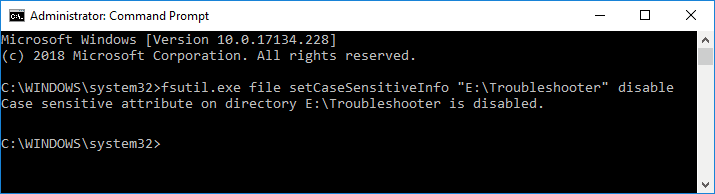
Nota: (Note:) sostituire(Replace) full_path_of_folder con il percorso completo effettivo della cartella per cui si desidera abilitare l'attributo con distinzione tra maiuscole e minuscole.
3.Se si desidera disabilitare l'attributo di distinzione tra maiuscole e minuscole dei file solo nella directory principale di un'unità, utilizzare il comando seguente:
fsutil.exe file setCaseSensitiveInfo “D:” disabilita(fsutil.exe file setCaseSensitiveInfo “D:” disable)
Nota: (Note:) sostituire D(Replace D) : con la lettera di unità effettiva.
4.L'attributo di distinzione tra maiuscole e minuscole per questa directory e tutti i file in essa contenuti è ora disabilitato.
Una volta terminato, Windows non riconoscerà più file o cartelle con lo stesso nome (con caso diverso) come univoci.
Metodo 3: interrogare l'attributo con distinzione tra maiuscole e minuscole di una cartella(Method 3: Query Case Sensitive Attribute of a Folder)
1.Premere il tasto Windows Key + X , quindi selezionare Prompt dei comandi (amministratore).(Command Prompt (Admin).)

2. Digita il seguente comando in cmd e premi Invio(Enter) :
file fsutil.exe setCaseSensitiveInfo "percorso_completo_della_cartella"(fsutil.exe file setCaseSensitiveInfo “full_path_of_folder”)

Nota: (Note:) sostituire(Replace) full_path_of_folder con il percorso completo effettivo della cartella di cui si desidera conoscere lo stato dell'attributo con distinzione tra maiuscole e minuscole.
3.Se si desidera interrogare l'attributo di distinzione tra maiuscole e minuscole dei file solo nella directory principale di un'unità, utilizzare il comando seguente:
fsutil.exe file setCaseSensitiveInfo “D:”
Nota: (Note:) sostituire D(Replace D) : con la lettera di unità effettiva.
4. Una volta premuto Invio, conoscerai lo stato della directory sopra, ovvero se l'attributo di distinzione tra maiuscole e minuscole per questa directory è attualmente abilitato o disabilitato.
Consigliato:(Recommended:)
- Aggiungi o rimuovi parole nel dizionario di controllo ortografico in Windows 10(Add or Remove Words in Spell Checking Dictionary in Windows 10)
- Collega l'account Microsoft alla licenza digitale di Windows 10(Link Microsoft Account to Windows 10 Digital License)
- Modifica le impostazioni dei dati di diagnostica e utilizzo in Windows 10(Change Diagnostic and Usage Data Settings in Windows 10)
- Abilita o disabilita il visualizzatore di dati diagnostici in Windows 10(Enable or Disable Diagnostic Data Viewer in Windows 10)
Ecco fatto, hai imparato con successo come(How) abilitare o disabilitare l'attributo con distinzione tra maiuscole e minuscole per le cartelle in Windows 10(Enable or Disable Case Sensitive Attribute for Folders in Windows 10) , ma se hai ancora domande su questo tutorial, sentiti libero di chiedere loro nella sezione dei commenti.
Related posts
Encrypt Files and Folders con Encrypting File System (EFS) in Windows 10
Decrypt EFS Encrypted Files and Folders in Windows 10
Zip or Unzip Files e Folders in Windows 10
Disabilita la disposizione automatica nelle cartelle in Windows 10
Disabilita Pinch Zoom Feature in Windows 10
Come usare Fn Key Lock in Windows 10
Aggiungi uno Printer in Windows 10 [GUIDA]
Defer Feature and Quality Updates in Windows 10
Come Fix Scaling per Blurry Apps in Windows 10
Fix VCRUNTIME140.dll è mancante da Windows 10
Come cambiare Screen Brightness in Windows 10
Create Control Panel All Tasks Shortcut in Windows 10
Abilita o disabilita Cortana su Windows 10 Lock Screen
3 Ways Per uccidere A Process In Windows 10
Fix Unable a Delete Temporary Files in Windows 10
Touchpad Disable quando Mouse è collegato in Windows 10
Come abilitare o Disable Emoji Panel in Windows 10
Come eseguire JAR Files su Windows 10
3 Ways a Add Album Art a MP3 in Windows 10
Fix Black Desktop Background in Windows 10
